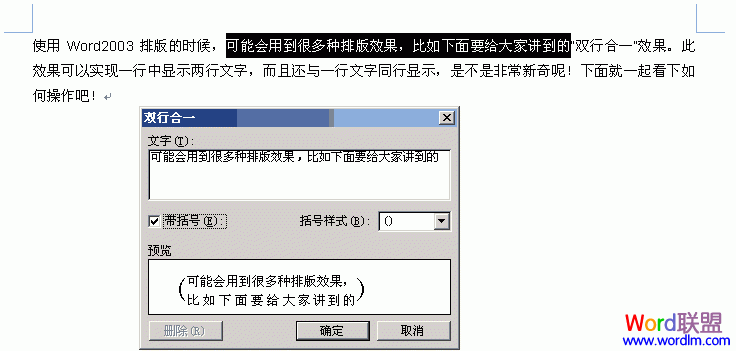①首先打开Word文档窗口,然后选种,需要“双行合一”的一段;
②打开菜单栏的“格式”-->中文版式-->双行合一;
③在弹出的“双行合一”对话框中可以预览效果。当然,你也可以给它加上括号,这个可以自由选择。(如下图)
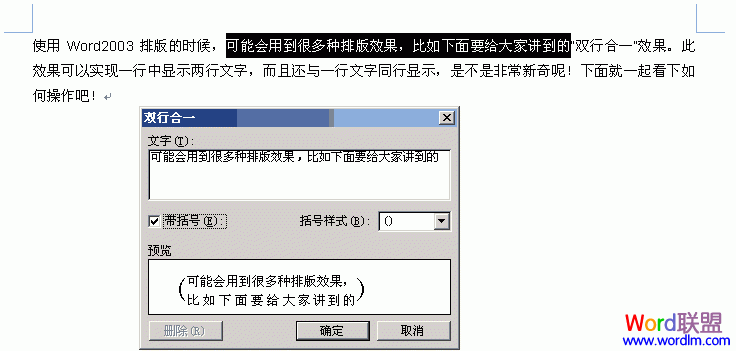
不过这双行合一后,发现字体太小,根本就无法看清楚,如下图效果。

我们可以选种“双行合一”上下两行所有字符,然后给它设置“字号”来调整这些字符的大小,如下图效果。

怎样,现在是不是清楚多了。

当前位置:主页 > 电脑教程 > 工具软件 > 办公软件 > Word教程 > word2003教程 > >